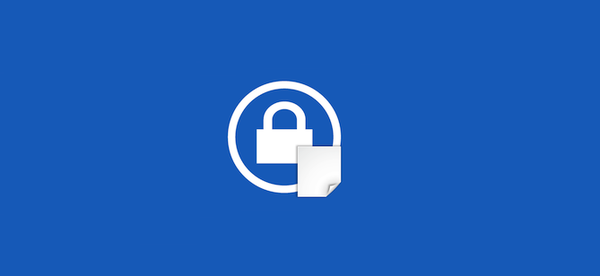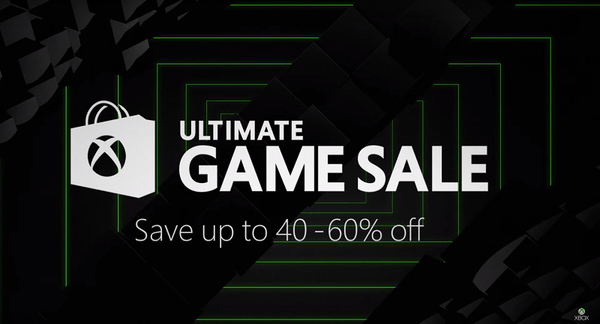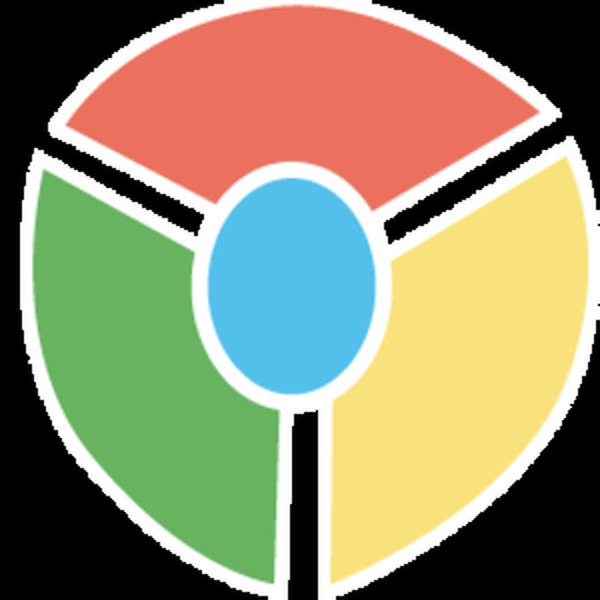QTranslate - безкоштовний онлайн перекладач, який працює в операційній системі Windows. Ця проста крихітна програма використовує різні служби онлайн перекладу, тому для її роботи необхідно підключення до інтернету.
Перекладач QTranslate можна використовувати для перекладу слів, пропозицій або великого фрагмента тексту. В даний момент, будь-яких обмежень на розмір тексту, що немає.
зміст:- налаштування QTranslate
- Переклад тексту в QTranslate
- Озвучування тексту в QTranslate
- Переклад за допомогою словника
- висновки статті
Ви можете завантажити програму перекладач з офіційного сайту. На офіційному сайті на сторінці "Languares", ви можете дізнатися, які мови підтримуються системами переказу, які працюють в цій програмі QTranslate.
Зі сторінки завантаження ви можете завантажити звичайну версію програми або переносну (portable) версію, яка не вимагає установки на комп'ютер.
QTranslate скачатиЗапустіть установку програми QTranslate на свій комп'ютер. Щоб встановити програму буде відбуватися на англійській мові.
Програма QTranslate, після установки на комп'ютер, займає дуже мало місця, її розмір - менше 1 МБ.
Після завершення установки відбувається запуск програми, відкривається головне вікно онлайн перекладача QTranslate.
налаштування QTranslate
У головному вікні, у верхній області, яка призначена для вставки оригінального тексту, розміщена інформація про використання в програмі гарячих клавіш клавіатури.
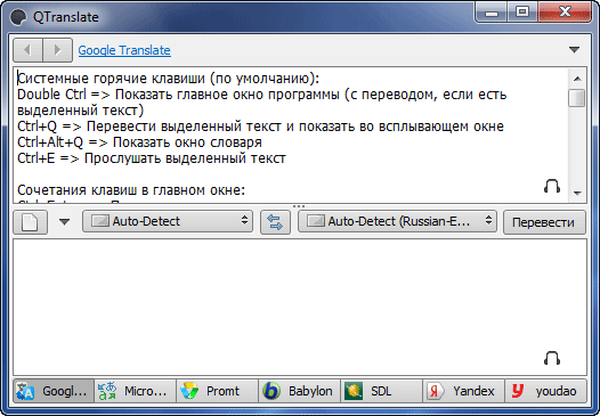
На середньої панелі знаходяться кнопки для визначення напрямку перекладу, а також кнопки "Очистити" і "Перевести".
Нижче цієї панелі, розташована область, в якій буде відображено переклад тексту.
У самому низу вікна програми, розташована нижня панель. Там знаходяться кнопки для перемикання між підтримуваними системами онлайн перекладу.
В даний момент існує підтримка таких сервісів для перекладу:
- Google Translate (translate.google.com).
- Microsoft Translator (microsofttranslator.com).
- Promt (www.translate.ru).
- Babilon (www.babylon.com).
- SDL (www.freetranslation.com).
- Yandex (translate.yandex.ru).
- yudao (www.youdao.com).
У настройки програми можна увійти, якщо для цього натиснути на невеликий трикутник в правій верхній частині вікна. Після цього відкриється контекстне меню, в якому потрібно буде натиснути на пункт "Налаштування".
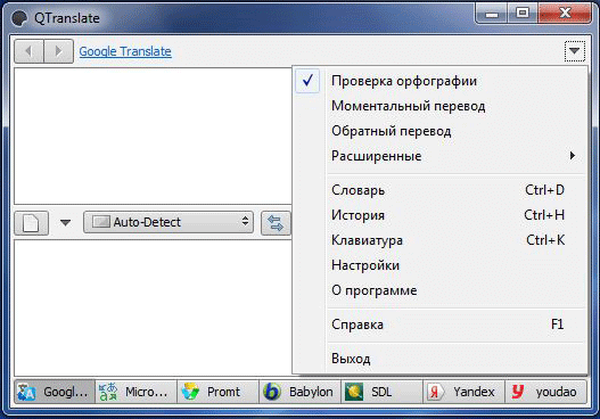
Програму QTranslate можна запускати зі стартом операційної системи. Для цього в настройках, у вкладці "Основні", в розділі "Загальні" слід активувати пункт "Запускати разом з Windows".
У вкладці "Мови перекладу" ви можете вибрати необхідні мови або відзначити всі доступні.

У разі необхідності, для введення слів, можна буде використовувати клавіатуру, яка підтримує 28 мов.
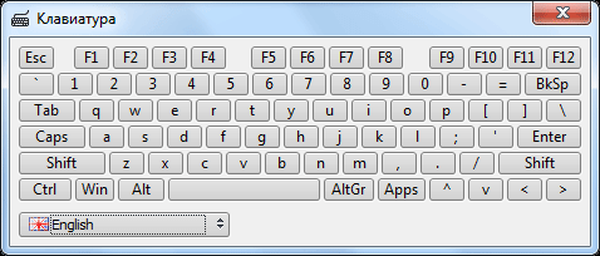
Переклад тексту в QTranslate
Значок програми QTranslate розташовується в області повідомлень (треї). Переводити в QTranslate можна використовуючи головне вікно програми або за допомогою спливаючого вікна.
Для перекладу тексту, його потрібно буде виділити, а потім натиснути на клавіші клавіатури "Ctrl" + "Ctrl" для перегляду перекладу в головному вікні програми. Ви можете перемикати між системами онлайн перекладу для перегляду різних варіантів перекладу вставленого тексту.
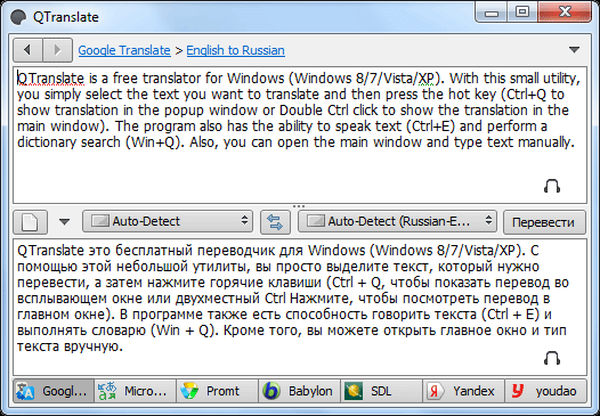
Для перекладу, текст можна буде виділити, а потім просто перетягнути його в головне вікно програми QTranslate. В цьому випадку, можна вручну вибрати напрямок перекладу, а потім натиснути на кнопку "Перевести".
Виділений текст з веб-сторінки, або будь-якої програми, яка підтримує копіювання, можна просто скопіювати і вставити у вікно онлайн перекладача QTranslate стандартним способом.
У QTranslate існує два режими виділення за допомогою миші. Режими перемикаються кліком по іконі програми QTranslate, яка розташована в системному треї. Залежно від режиму, іконка онлайн перекладача буде чорного або зеленого кольору.
В обох режимах після виділення тексту, і подальшого натискання на клавіатурі на клавіші - права "Ctrl" + "Q", відкриється спливаюче вікно, в якому буде виконаний переклад тексту. На нижній панелі спливаючого вікна, ви можете переключитися на іншого перекладача, щоб подивитися інший варіант перекладу.

В одному режимі (іконка чорного кольору), після натискання на відповідні клавіші на клавіатурі, відразу відкриється спливаюче вікно з перекладом тексту.
В іншому режимі (іконка зеленого кольору), відразу після виділення тексту, поруч з'являється значок програми QTranslate. Після натискання на цей значок, відкриється спливаюче вікно з перекладом. В цьому випадку, можна буде обійтися без натискання на клавіші клавіатури.
Озвучування тексту в QTranslate
У QTranslate підтримується озвучування тексту за допомогою технології speed-to-text. Для озвучування тексту потрібно буде натиснути на відповідну кнопку з зображенням навушників і мікрофону, які розташовані в областях для вставки тексту і перекладу.
Прослухати оригінальний текст ви зможете, після натискання на кнопку, розташовану в області для вставки тексту. Прослухати переклад ви можете, якщо натиснете на кнопку, розташовану в області для перекладу.
Переклад або оригінальний текст буде озвучений за допомогою робота - голосового движка.
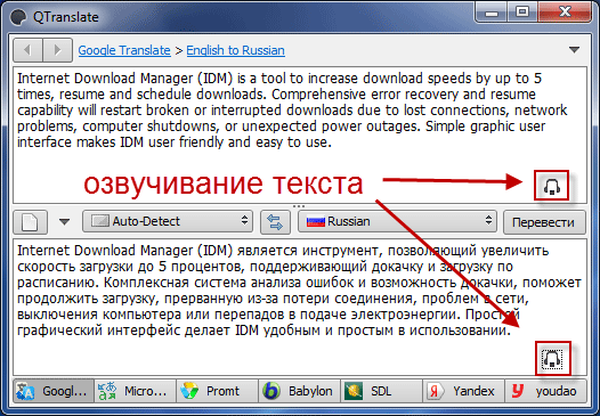
Можна виділити фрагмент тексту або його переведення, а потім почати на кнопку для озвучування тільки конкретної частини. Також виділений тест з відповідною області буде озвучений після натискання на клавіші клавіатури "Ctrl" + "E".
За допомогою цих клавіш ви можете прослухати виділений текст на веб-сторінці або в будь-якій програмі, яка підтримує виділення тексту, наприклад в Microsoft Word. Для цього, після виділення тексту, потрібно буде підвести курсор миші до з'явився значку програми, а потім у вікні, натиснути на відповідний значок для озвучування.
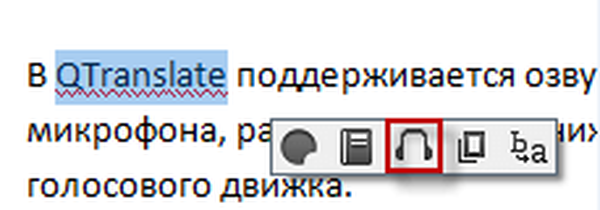
Такий виділений текст можна буде озвучити і в вікні самої програми.
Переклад за допомогою словника
Після натискання на клавіші клавіатури - права клавіша "Win" + "Q" можна буде відкрити вікно "Словник".
Після відкриття вікна "Словник", в поле "Пошук" вставляєте слово, переклад якого ви хочете отримати (це слово можна скопіювати), а потім натискаєте на копку "Пошук" (лупа). Після цього відкриється результат пошуку за всіма доступними словників, які підтримує програма.
Вам також може бути цікаво:- Перекладач з фото онлайн - 5 способів
- Screen Translator - екранний перекладач
- Переклад голосу в текст - 7 способів
У лівій бічній панелі ви можете перемикатися між словниками та знайомитися з результатом докладного переказу, виконаного за допомогою різних словників і інтернет-сервісів.
Для перемикання натискаєте на іконку - логотип словника. Також ви можете за допомогою прокрутки ознайомитись з результатами по всіх наявних словників.
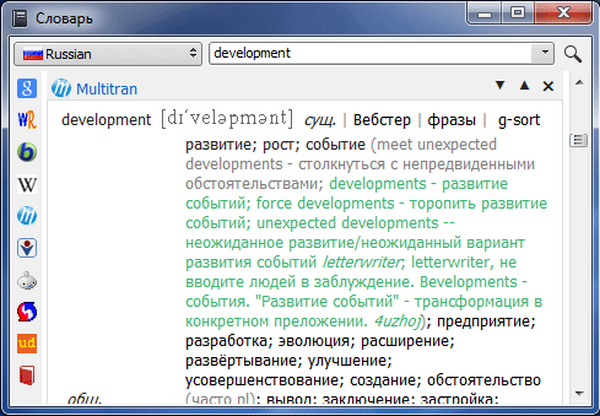
В даний момент підтримуються такі словники:
- Google Search;
- WordReferense;
- Babilon Dictionary;
- Wikipedia;
- ImTranslator;
- Definr;
- Reverso;
- Urban Dictionary;
- ABBYY Lingvo.
При використанні словників ви отримуєте не просто переклад, а детальний переклад з тлумаченням перекладеного слова.
висновки статті
Безкоштовна програма - онлайн перекладач QTranslate дозволить вам перевести текст на потрібну мову за допомогою різних служб перекладу. Ви можете використовувати словники та прослухати озвучування тексту мовою оригіналу або прослухати його переклад.
Схожі публікації:- Dicter - безкоштовний онлайн перекладач
- Microsoft WorldWide Telescope - віртуальний симулятор Всесвіту
- Lingoes - програма-перекладач
- 7 перекладачів онлайн
- ABBYY Screenshot Reader - знімки екрану і розпізнавання тексту